Access如何利用想到创建表查询【图文教程】
发布时间:2017-01-22 13:41:06 浏览数:
Access如何利用想到创建表查询?使用向导可以快速创建一些简单而实用的查询,并且可在一张或多张表中查找重复的记录或字段值,以及查找表之间不匹配的记录等。
具体方法如下:
1、打开数据库,单击“创建”选项卡“其他”组中的“查询向导”按钮,打开“新建查询”对话框。
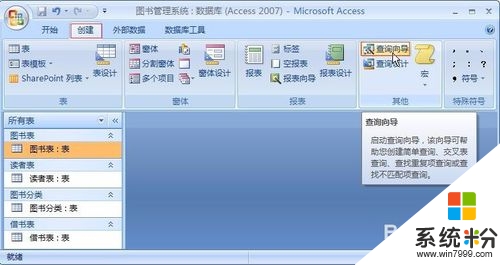
2、在“新建查询”对话框中选择“简单查询向导”选项,然后单击“确定”按钮。

3、在“简单查询向导”对话框中的“表/查询”下拉列表中选择源表。
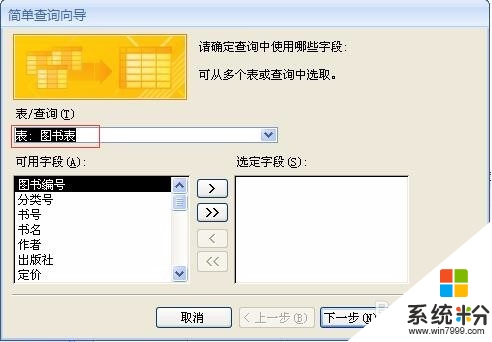
4、在“可用字段”列表框中分别选择要在查询中显示的字段,单击“添加”按钮 ,将选中的字段添加到“选定字段”列表中,然后单击“下一步”按钮。
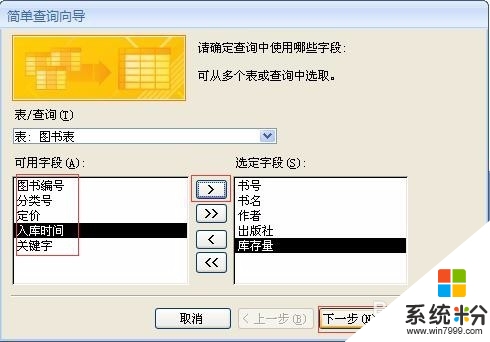
5、在打开的界面中选择是采用“明细”查询还是建立“汇总查询”,本例中我们选择采用“明细”查询,然后单击“下一步”按钮。
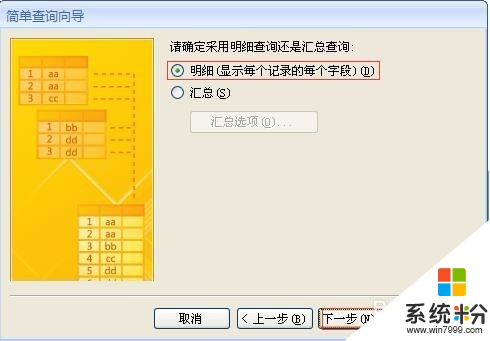
6、在打开的为查询命名界面中,输入查询的名称,选中“打开查询查看信息”单选钮,然后单击“完成”按钮。
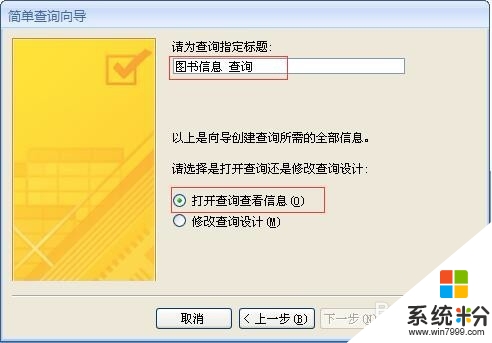
7、这时会返回查询的结果。图中数据为选择的源表中的数据,也就是说在执行上述操作前,需保证源表中有数据,才能出现查询效果。
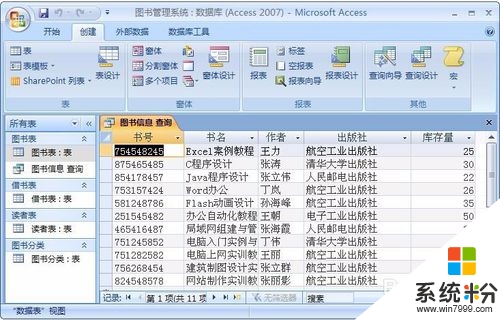
【Access如何利用想到创建表查询】这就跟大家分享完了,还有其他的问题,或者有其他的电脑系统下载后使用的疑问的话,欢迎上系统粉官网查看处理的方法。